Thông tin liên hệ
- 036.686.3943
- admin@nguoicodonvn2008.info

Windows 11 đã chính thức ra mắt. Đi kèm với nó là một số thay đổi khá lớn đối với trải nghiệm Windows. Cho dù đó là các tính năng hoàn toàn mới hay các chức năng cũ với giao diện mới, Windows 11 dường như đã mang đến luồng gió mới đối với hầu hết mọi người.
Khái niệm tính liên tục và sự quen thuộc là một phần quan trọng trong bản phát hành Windows 11. Theo nhiều cách, phiên bản Windows 11 mới là phiên bản Windows cũ nhưng được trau chuốt hơn.
Hãy cùng xem xét một số thay đổi lớn nhất hiện có trên Windows 11, cũng như tìm ra đâu là sự khác biệt giữa hệ điều hành mới này và phiên bản trước đó, Windows 10.
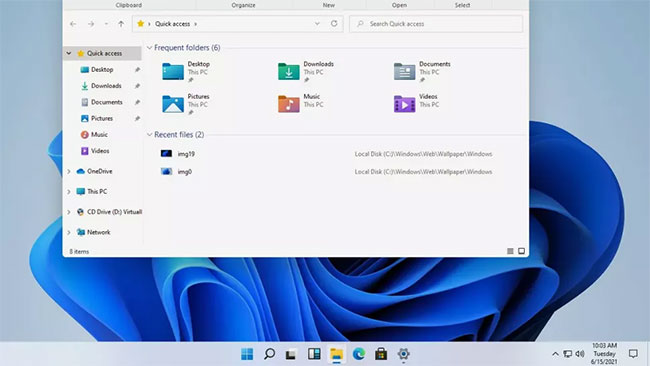
Điểm nổi bật nhất trong Windows 11 là hình ảnh. Microsoft đã đi một chặng đường dài trong quá trình phát triển giao diện hệ điều hành Windows. Đi kèm với sự tiến bộ đó là một phiên bản mới của logo Windows, sự trở lại của âm thanh khởi động đã bị loại bỏ kể từ Windows 8 và một bộ sưu tập các biểu tượng được cải tiến nhằm nâng cao các thiết kế phẳng với những gradient đầy màu sắc và tạo thêm chiều sâu cho hình ảnh 2D.
Cửa sổ, bảng menu và hộp thông báo đều có góc bo tròn phù hợp giúp mọi thứ trông mềm mại hơn. Những thay đổi về mặt hình ảnh lớn khác bao gồm việc bổ sung chế độ Dark Mode cấp hệ điều hành, cho phép bạn hoán đổi giữa giao diện sáng, đầy màu sắc với giao diện tối, dịu hơn, áp dụng cho mọi thứ, từ hình nền máy tính đến menu và ứng dụng.
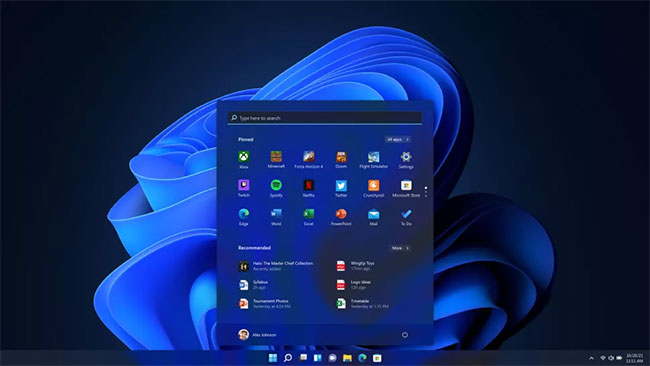
Một thay đổi trực quan tuyệt đẹp khác với Windows 11 là việc di chuyển lại menu Start, hiện nằm ở giữa dưới cùng của màn hình theo mặc định. Các chương trình trên thanh tác vụ cũng hơi khác một chút, được thể hiện hoàn toàn bằng biểu tượng, dễ dàng ghim để tạo menu nhanh những công cụ được sử dụng nhiều nhất.
Người dùng Windows muốn có lại cảm giác quen thuộc cũ có thể di chuyển menu Start trở lại góc dưới bên trái của màn hình nếu muốn.
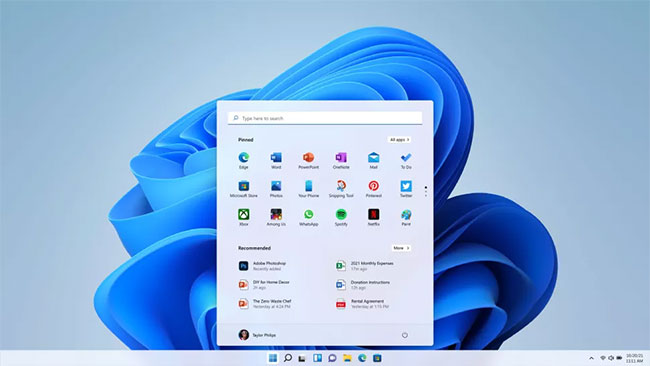
Menu Start được đại tu trong Windows 11, loại bỏ cách tiếp cận kiểu live tile được giới thiệu trong Windows 8. Thay vì các ô live tile lớn cho những ứng dụng riêng lẻ, giờ đây có một lưới biểu tượng ứng dụng dễ quản lý.
Microsoft dường như cũng đã bỏ qua menu chương trình cuộn dài, chuyển sang bố cục đề xuất được tối ưu hóa để làm nổi bật các file và công cụ được sử dụng nhiều nhất, cũng như có khả năng cần thiết nhất với bạn. Việc truy cập và thoát khỏi một ứng dụng cũng diễn ra nhanh hơn.

Chức năng snap trong Windows 11 đã được cập nhật với Snap Layouts, với một số tùy chọn bố cục dạng lưới cho phép bạn thiết lập các ứng dụng đang mở theo cách mình muốn. Bố cục các cửa sổ đặt cạnh nhau quen thuộc được đổi sang cấu hình xếp chồng, với kích thước cửa sổ giống nhau, hoặc bảng điều khiển trung tâm đi kèm thanh bên hoàn hảo để cuộn nguồn cấp dữ liệu và ứng dụng trò chuyện.
Các bố cục khác nhau này phù hợp với nhiều kích thước, tỷ lệ khung hình và độ phân giải của bất kỳ màn hình nào bạn đang sử dụng.
Snap Groups cho phép bạn quay trở lại ngay với các tác vụ bằng cách cho phép đưa các nhóm cửa sổ trở lại chỉ bằng một cú nhấp chuột.
Để có nhiều thay đổi về không gian làm việc, Microsoft đã cải tiến desktop ảo. Desktop ảo cho phép bạn tạo môi trường cho nhiều hoạt động khác nhau, như làm việc, học tập và chơi game. Các tùy chọn desktop khác nhau cho phép bạn cá nhân hóa bằng những hình nền riêng biệt, cũng như nhóm các dự án và chương trình để chuyển đổi nhanh chóng.
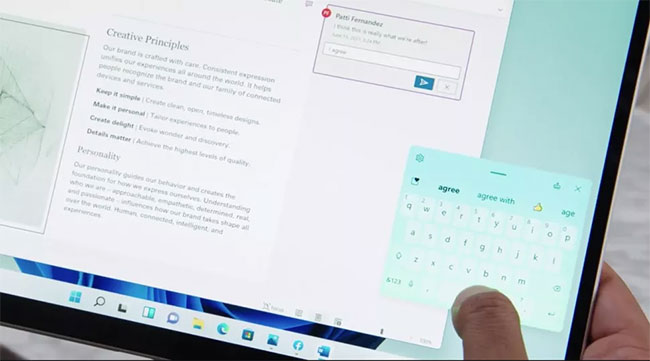
Rất nhiều thay đổi với Windows 11 dường như được thiết kế dưới góc nhìn của người dùng thiết bị di động và điều này được thể hiện qua việc mở rộng hỗ trợ đầu vào. Bàn phím và chuột vẫn được hỗ trợ đầy đủ, nhưng Microsoft đã thiết kế lại giao diện để hoạt động tốt hơn khi không sử dụng những phụ kiện này, thông qua sự hỗ trợ cải tiến cho cử chỉ chạm, bút cảm ứng và nhập liệu bằng giọng nói.
Người dùng màn hình cảm ứng sẽ đánh giá cao việc Windows 11 có những mục lớn hơn, dễ dàng thay đổi kích thước và di chuyển các cửa sổ. Nhờ vậy, các cử chỉ trên màn hình cảm ứng sẽ dễ dàng hơn rất nhiều. Một bàn phím ảo mới đi kèm với các tùy chọn để nhập dễ dàng hơn bằng ngón tay và thêm lựa chọn nhanh các biểu tượng cảm xúc.
Việc sử dụng bút cảm ứng hoặc bút stylus cũng sẽ thoải mái hơn với phản hồi xúc giác và tính năng nhập liệu bằng giọng nói được cải thiện - không cần phần mềm bổ sung. Khả năng nhận dạng giọng nói và chấm câu tự động trong Windows 11 cũng tốt hơn so với những phiên bản trước. Người dùng không còn lúng túng khi cố gắng nhớ khi nào nên nói "dấu phẩy" và "dấu chấm than".
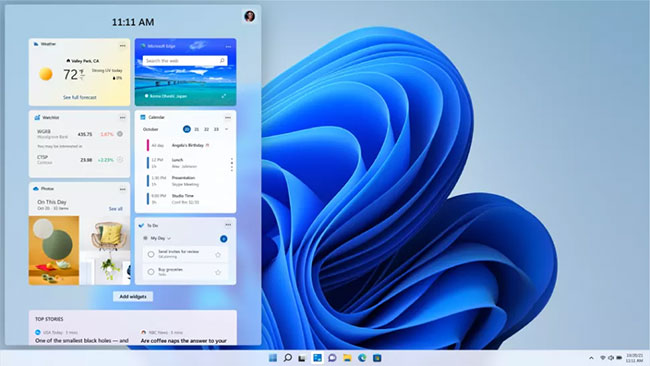
Windows 11 Widgets cung cấp một bộ sưu tập các nguồn cấp dữ liệu trực tiếp, mang tới cho người dùng các cập nhật và đề xuất về mọi thứ, từ những mục lịch và thông tin thời tiết đến các đề xuất tin tức và bài viết được cá nhân hóa tự động. Được hỗ trợ bởi AI, Widgets cung cấp một bộ sưu tập được chọn lọc, gồm mọi thứ từ danh sách việc cần làm và thông tin giao thông đến các đề xuất dựa trên vị trí và sở thích của người dùng.
Các widget được lưu trữ trong một bảng điều khiển ở mép trái màn hình (có thể kéo ra một phần để xem nhanh các mục mới hoặc trên toàn màn hình để có được trải nghiệm toàn màn hình). Toàn bộ giao diện widget nằm trên một khung trong suốt, cho phép bạn dễ dàng đặt nó sang một bên để quay lại công việc đang làm mà không cần mở toàn bộ cửa sổ mới.
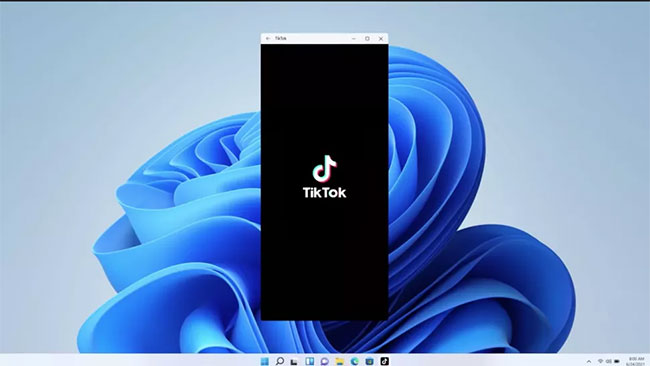
Vào thời kỳ đầu của Windows 10, Microsoft muốn Windows trở thành một hệ điều hành đa nền tảng. Từ PC, điện thoại thông minh đến game console, Windows 10 được thiết kế để cung cấp năng lượng cho mọi thứ. Để biến tầm nhìn đó thành hiện thực, Windows 10 cần có các ứng dụng dành cho thiết bị di động.
Trong hội nghị Build 2015, Microsoft đã công bố Project Astoria, một bộ công cụ giúp dễ dàng chuyển các ứng dụng Android và iOS sang Windows 10. Project Astoria chỉ có sẵn dưới dạng bản beta và Microsoft đã hủy nó vào mùa thu năm 2016 để chỉ tập trung vào các công cụ chuyển iOS. Tóm lại, Windows 10 không bao giờ có ứng dụng di động.
Một trong những thay đổi lớn nhất sắp được công bố cho Windows 11 là việc bổ sung hỗ trợ ứng dụng Android. Với Windows 11, Android sẽ có thể chạy trên desktop, trong một cửa sổ riêng biệt mà bạn có thể sử dụng với Snap Layouts, cũng như với màn hình cảm ứng, bàn phím và chuột. Bởi vì những ứng dụng Android sẽ chạy theo cách tự nhiên nên bạn có thể thêm các ứng dụng vào thanh tác vụ và menu Start, để biến chúng thành một phần của quy trình làm việc hàng ngày.
Các ứng dụng Android hiện đã có trên Windows 11 thông qua Amazon Appstore Kể từ đó, trọng tâm của Microsoft đã chuyển từ việc thuyết phục các nhà phát triển chuyển ứng dụng của họ sang làm cho Windows có thể chạy các ứng dụng dành cho những nền tảng khác. Và chính vì sự tập trung này mà Windows 11 đã ra mắt với sự hỗ trợ cho các ứng dụng Android.
Windows Subsystem for Android (WSA) cho phép Windows 11 chạy các ứng dụng Android. Bạn có thể cài đặt ứng dụng trên PC của mình thông qua Amazon Appstore được tích hợp trong Microsoft Store mới.
Về bản chất, các ứng dụng Android được cài đặt trên PC Windows 11 hầu hết hoạt động giống như các ứng dụng Windows gốc. Với việc hỗ trợ Google Play Games trên Windows, hệ sinh thái ứng dụng Android sẽ trở nên tốt hơn nữa. Microsoft đang tiếp tục thử nghiệm beta tính năng này. Có thể khoảng năm sau nó sẽ chính thức xuất hiện.
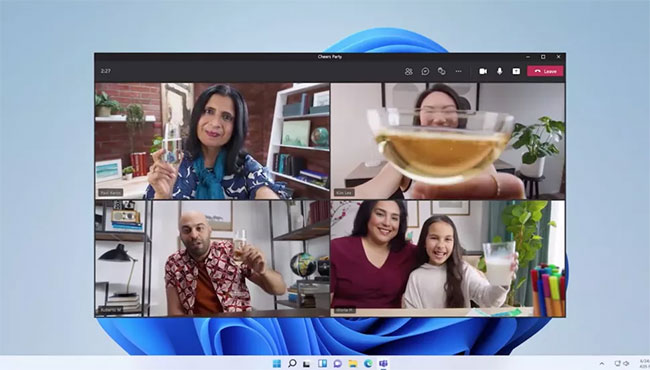
Tính năng giao tiếp trực tuyến nhận được một cải tiến lớn trong Windows 11, với tính năng trò chuyện từ Microsoft Teams được tích hợp trong thanh tác vụ - và Teams giờ đây là một phần của Windows, được cung cấp cho người dùng miễn phí. Nó cũng hoạt động với các nền tảng và thiết bị khác. Việc chuyển đổi giữa desktop và thiết bị di động dễ dàng hơn rất nhiều, ngay cả khi bạn đang gọi cho một người bạn bằng iPhone.

Trải nghiệm chơi game trên PC cũng sẽ tốt hơn trên Windows 11. Bản nâng cấp mang lại hỗ trợ DirectX 12 để giúp việc chơi game tốc độ khung hình cao trở nên tốt hơn. Auto HDR sẽ đơn giản hóa các cải tiến dải động cao,bằng cách chạy chúng mà không cần phải cài đặt hoặc điều chỉnh card đồ họa mỗi khi muốn chuyển đổi giữa các màn hình.
Microsoft cũng dành nhiều sự quan tâm cho Xbox Game Pass, nhưng hầu hết các dịch vụ game và các tính năng như chơi chéo giữa PC và console không thay đổi nhiều.
Bên cạnh những tinh chỉnh về giao diện và các tính năng mới, Microsoft cũng tự hào về những cải tiến hiệu suất đi kèm với hệ điều hành mới. Công ty tuyên bố việc đăng nhập với Windows Hello, đánh thức máy tính từ chế độ ngủ và duyệt web sẽ nhanh hơn trên Windows 11.
Windows 11 cũng sẽ mang lại hiệu quả tốt hơn để các thiết bị như laptop và máy tính bảng có thể kéo dài thời lượng pin.
Nguồn tin: Quantrimang.com
Ý kiến bạn đọc
Những tin mới hơn
Những tin cũ hơn
 Cách đưa ứng dụng ra màn hình máy tính Win 11
Cách đưa ứng dụng ra màn hình máy tính Win 11
 Cách cố định ảnh chèn trong Excel
Cách cố định ảnh chèn trong Excel
 Datetime trong Python
Datetime trong Python
 Hướng dẫn bật Hardware Accelerated GPU Scheduling Windows 11
Hướng dẫn bật Hardware Accelerated GPU Scheduling Windows 11
 Hướng dẫn ẩn mục Network trong File Explorer Windows 11
Hướng dẫn ẩn mục Network trong File Explorer Windows 11
 Chào ngày mới thứ 6, lời chúc thứ 6 vui vẻ
Chào ngày mới thứ 6, lời chúc thứ 6 vui vẻ
 Cách phục chế ảnh cũ bằng AI Gemini
Cách phục chế ảnh cũ bằng AI Gemini
 99+ Cap về bản thân, stt về bản thân hay, đáng suy ngẫm
99+ Cap về bản thân, stt về bản thân hay, đáng suy ngẫm
 3 công thức khiến bảng tính Excel của bạn liên tục chậm
3 công thức khiến bảng tính Excel của bạn liên tục chậm
 Quan điểm sống YOLO và lời cảnh tỉnh về sức khỏe tài chính
Quan điểm sống YOLO và lời cảnh tỉnh về sức khỏe tài chính
 Tự nhiên lại thấy nhớ
Tự nhiên lại thấy nhớ
 9 GNOME extension hữu ích ít được biết đến
9 GNOME extension hữu ích ít được biết đến
 Tạo và sử dụng các macro tự động trong Word 2010
Tạo và sử dụng các macro tự động trong Word 2010
 Cách thiết lập PSWindowsUpdate và UpdGUI để thoát khỏi sự phiền toái khi cập nhật Windows
Cách thiết lập PSWindowsUpdate và UpdGUI để thoát khỏi sự phiền toái khi cập nhật Windows
 Các hàm Python tích hợp sẵn
Các hàm Python tích hợp sẵn
 Tìm hiểu về Double Commander: Trình duyệt file nguồn mở miễn phí đánh bại Windows File Explorer
Tìm hiểu về Double Commander: Trình duyệt file nguồn mở miễn phí đánh bại Windows File Explorer
 Cách tạo khung viền trang bìa trong Word
Cách tạo khung viền trang bìa trong Word
 8 tính năng Windows mà bạn ước gì mình biết đến sớm hơn
8 tính năng Windows mà bạn ước gì mình biết đến sớm hơn
 6 ứng dụng ghi chú mã nguồn mở tốt nhất
6 ứng dụng ghi chú mã nguồn mở tốt nhất
